- Автор Jason Gerald [email protected].
- Public 2024-01-15 08:19.
- Акыркы өзгөртүү 2025-01-23 12:25.
Бул wikiHow сизге Windows же Mac компьютериндеги Microsoft Word документине мазмунду жана/же башка документтерге шилтемелерди киргизүүнү үйрөтөт.
Кадам
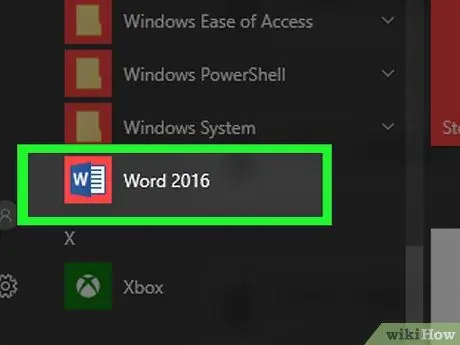
Кадам 1. Microsoft Word документин ачыңыз
Катты камтыган колдонмонун сөлөкөтүн эки жолу чыкылдатыңыз " W"Көк. Андан кийин, менюну чыкылдатыңыз " Файл Экрандын жогору жагында "тандап," Ачуу… ”.
Жаңы документ түзүү үчүн чыкылдатыңыз " Жаңы "Файлдар" менюсунда.
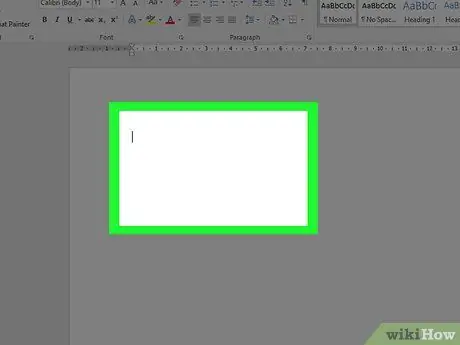
Кадам 2. Документтин файлдарды кошкуңуз келген бөлүгүн басыңыз
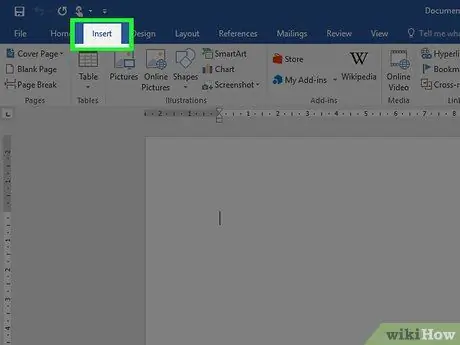
Кадам 3. Кыстаруу өтмөгүн басыңыз
Бул терезенин жогору жагындагы өтмөк.
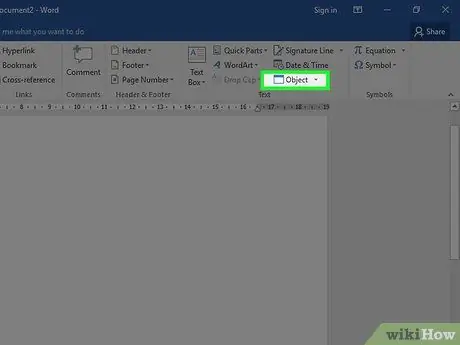
Step 4. Click
жанында Объекттер.
Бул параметр Word терезесинин жогору жагындагы куралдар тилкесинин оң жагындагы "Текст" меню тобунда.
Mac компьютеринде "чыкылдатыңыз" Текст "Меню тобун кеңейтүү үчүн.
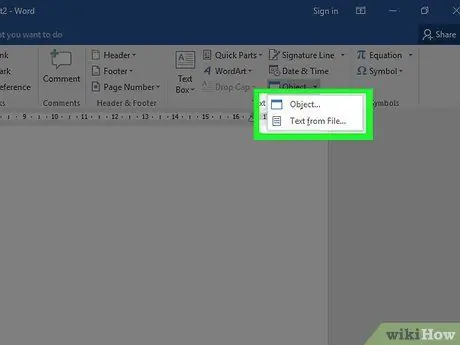
Кадам 5. Документке кошкуңуз келген файл түрлөрүн тандаңыз
-
Чыкылдатыңыз " Объекттер… "PDF документин, сүрөтүн же башка тексттик эмес файлды Word документине киргизүү үчүн. Андан кийин, тандаңыз " Файлдардан… ”Жүктөлгөн диалог кутусунун сол жагында.
Эгерде сиз документти толугу менен эмес, шилтемени жана/же файлдын сөлөкөтүн киргизгиңиз келсе, "чыкылдатыңыз" Опциялар "Диалог кутусунун сол жагында жана кутучаны белгилеңиз" Файлга шилтеме "Жана/же" Белги катары көрсөтүү ”.
- Чыкылдатыңыз " Файлдардан текст… "Word документинен же башка текст файлынан текстти учурдагы түзөтүлгөн Word документине киргизүү үчүн.
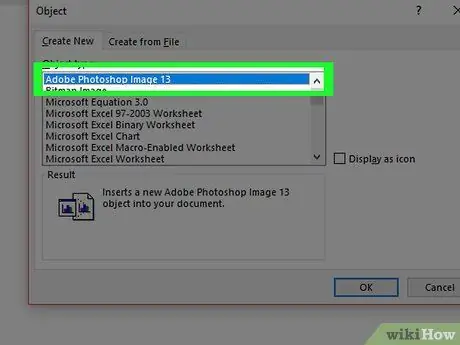
Кадам 6. Сиз кошууну каалаган файлдарды тандаңыз
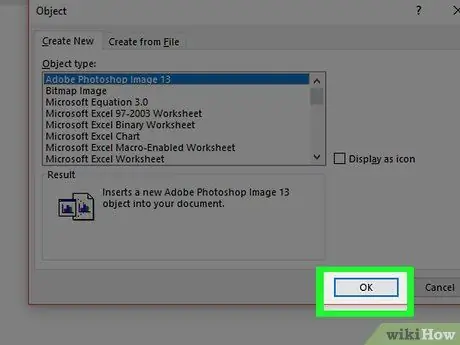
Кадам 7. ОК басыңыз
Файлдын мазмуну, шилтеме сүрөтчөсү же файлдын тексти кийин Word документине кошулат.






